내컴퓨터 메인보드 모델명 확인 방법 2가지를 알아보겠습니다.
첫째방법은 윈도우에서 명령어를 통해 알아보는 방법입니다.
두번째방법은 본체내부에 있는 메인보드를 살펴보고 알아보는 방법입니다.
간편하기로는 첫째 방법이 편합니다.
두번째 방법은 좀더 자세하게 알아볼때 좋습니다.
첫째방법으로 내컴퓨터 메인보드 모델명을 확인해보겠습니다.
윈도우 시작메뉴를 누른뒤 실행을 눌러 주시면 됩니다.
실행이 없는 경우 프로그램 및 파일 검색에서 해도 됩니다.
실행 명령창이 나오면 CMD를 입력하고 확인을 눌러주세요.
도스모드 실행명령어입니다.
도스모드 창에서 wmic baseboard get product 를 입력 하고 엔터키를 눌러주세요.
아래에 모델명이 나오고 있습니다.
필자의 컴퓨터 메인보드 모델명은 P55A-UD3R 입니다.
간단하게 알아보는 방법으로는 너무 편하고 좋습니다.
이제 두번째 방법을 알아보겠습니다.
두번째 방법은 좀 번거롭지만 본체의 옆면 뚜겅을 열어 메인보드를 살펴봐야 합니다.
무수히 많은 모델들이 있지만 그 중 4개를 예로 들어 알아보겠습니다.
에즈락의 메인보드이고 모델명은 H81M-DGS 입니다.
모델명에는 보통 메인보드의 칩셋 종류가 표기되는 경우가 대부분입니다.
이모델의 경우 인텔 H81 칩셋으로 4세대 지원 메인보드입니다.
이 메인보드의 모델명은 H61H2 M2 입니다.
제조사는 ECS에서 나온 모델입니다.
H61 칩셋의 경우 2세대와 3세대를 지원하는 메인보드입니다.
울프데일 지원 메인보드 G41T-M6 모델명입니다.
ECS에서 나온 제품으로 메모리는 DDR3지원이고 울프데일 시리즈 지원메인보드입니다.
2010년 전의 프로세서를 지원합니다.
기가바이트 제품 인텔 B75칩셋의 메인보드입니다.
사타3와 USB3.0을 지원하는 메인보드이고 2세대와 3세대를 지원합니다.
메모리는 DDR3 지원하는 GA-B75M-D3H 모델명입니다.
내컴퓨터 메인보드 모델명 확인 방법 2가지 방법을 알아봤습니다.
'WINDOWS' 카테고리의 다른 글
| 윈도우10 정품인증 확인 정확한 방법 (0) | 2017.10.26 |
|---|---|
| 윈도우10 버전확인 간단한 방법 (0) | 2017.10.26 |
| 구글 크롬 설치 해서 웹서핑 편하게 (0) | 2017.10.25 |
| 반디카메라 설치방법과 컴퓨터화면캡처 (0) | 2017.10.24 |
| 마이크로소프트 윈도우10 다운로드 ISO 설치 USB 만들기 (1) | 2017.08.05 |
| 윈도우10 수동으로 업데이트하기 (0) | 2017.07.13 |
| 윈도우 업데이트 끄기 방법 간단해요 (0) | 2016.12.17 |
| 모니터 불량화소 체크 사이트에서 해보자 (0) | 2016.12.16 |
| 삼성매지션 5.0 최신 설치 SSD 최적화 (0) | 2016.12.15 |
| 윈도우10클린설치 따라해봐요 (0) | 2016.12.14 |
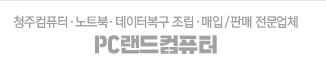












댓글